
نحوه مدیریت اعلانها در ساعت هوشمند Wear OS
ساعت هوشمند، اتصال به هشدارهای اطلاعاتی مهم، تماسها و پیامها را برای شما آسان میکند. اما اگر تعداد آنها زیاد است یا می خواهید مطمئن شوید که در زمان نامناسبی حواس شما را پرت نمی کنند، خاموش کردن آنها آسان است. این نکات مفید را برای مدیریت اعلان ها در ساعت هوشمند خود بررسی کنید.
نحوه مشاهده و مدیریت اعلان ها
میتوانید اعلانها را مستقیماً از ساعت هوشمند Wear OS یا با استفاده از اپلیکیشن در گوشی هوشمند متصل خود مدیریت کنید. برای این راهنما، ما از گلکسی واچ 4 به همراه اپلیکیشن Galaxy Wearable استفاده خواهیم کرد. متوجه خواهید شد که یک نشانگر اعلان (یک نقطه نارنجی کوچک) در سمت چپ واچ فیس شما برای همه هشدارهای دریافتی ظاهر می شود.
برای دسترسی به اعلان های خود، روی این نشانگر ضربه بزنید و نگه دارید و انگشت خود را به سمت راست بکشید. اگر چندین هشدار دارید، میتوانید برای مشاهده همه آنها، انگشت خود را به سمت راست بکشید. برای مشاهده جزئیات یا اقدام، روی اعلان فردی ضربه بزنید. به خاطر داشته باشید که این فرآیند بسته به دستگاهی که استفاده می کنید متفاوت خواهد بود – در برخی موارد، برای دسترسی به این ویژگی، باید از پایین ساعت خود را به سمت بالا بکشید. برای دانلود اپلیکیشن می توانید به گوگل پلی استور یا اپل اپ استور مراجعه کنید.
نحوه مجاز یا غیرفعال کردن اعلانهای اپلیکیشن ها در Wear OS
در حالی که برخی از اعلان ها در اولویت هستند، برخی دیگر ممکن است چندان مهم یا حتی مرتبط نباشند. اگر مراقب نباشید، اعلانهای زیاد میتواند باتری شما را به راحتی تخلیه کند. سفارشیسازی اعلانها در ساعت هوشمند نه تنها میتواند به شما کمک کند از حواسپرتیهای غیرضروری جلوگیری کنید، بلکه در مصرف باتری نیز صرفهجویی میکنید.
با استفاده از اپلیکیشن، میتوانید اعلانها را برای برخی یا همه اپلیکیشن های نصب شده روی گوشی خود روشن یا غیرفعال کنید. در ادامه نحوه انجام این کار در گوشی هوشمند خود آورده شده است:
- در گوشی هوشمند متصل خود، اپلیکیشن Galaxy Wearable را اجرا کنید.
- به بخش تنظیمات ساعت در پایین صفحه بروید و روی Notifications ضربه بزنید.
- لیستی از اپلیکیشن ها را در این بخش خواهید دید. برای مشاهده همه اپلیکیشن های موجود در بخش، روی More ضربه بزنید. از گزینه های کشویی، همه را انتخاب کنید.
- در اینجا، دکمههای لغزنده را برای همه برنامههایی که نصب کردهاید میبینید. برای روشن یا غیرفعال کردن اعلانها از برنامههای جداگانه، کافی است دکمه لغزنده کنار هر برنامه را روشن یا خاموش کنید.
- برای گزینههای سفارشیسازی بیشتر، به Watch settings > Notifications > Advanced notification settings بروید.
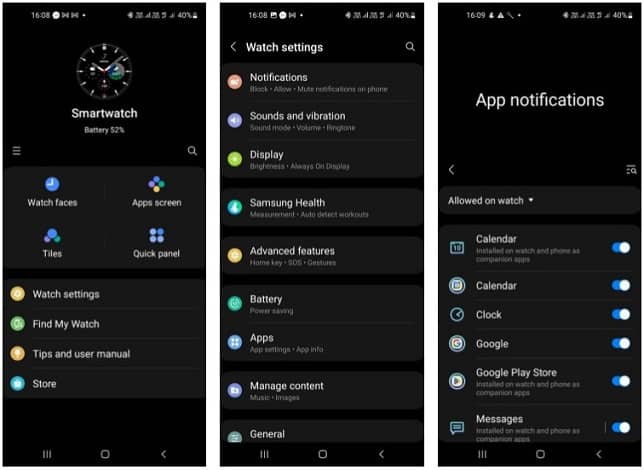
علاوه بر تنظیمات دیگر، میتوانید انتخاب کنید گوشی خود را در حالی که ساعت خود را به دست دارید، بیصدا کنید یا حتی اعلانهایتان را با صدای بلند بخوانید.
اگر میخواهید اعلانها را مستقیماً از ساعت هوشمند خود غیرفعال کنید، یک اعلان را باز کنید و به پایین بروید. روی More > Block notifications ضربه بزنید. سپس بر روی گزینه تیک بزنید تا انتخاب خود را تایید کنید.
نحوه پیکربندی تنظیمات صدا و لرزش
می توانید تنظیمات لرزش و صدا را متناسب با سرعت خود پیکربندی کنید. شما می توانید الگوهای ارتعاش، مدت زمان و قدرت را کنترل کنید. در ادامه نحوه انجام این کار آمده است:
- در تلفن خود، برنامه Galaxy Wearable را اجرا کنید.
- به Watch settings > Sounds and vibration بروید. می توانید از بین سه حالت Sound، Vibrate و Mute یکی را انتخاب کنید.
- بسته به اینکه میخواهید هشدارها برای مدت طولانیتری (مانند برنامه تقویم) زنگ بزنند یا برای مدت کوتاهتری، میتوانید مدت زمان لرزش اعلان را به صورت کوتاه یا طولانی تنظیم کنید. به طور مشابه، میتوانید میزان ارتعاش را به عنوان Light یا Strong تنظیم کنید و صداهای اعلان را از لیست گزینههای موجود انتخاب کنید.
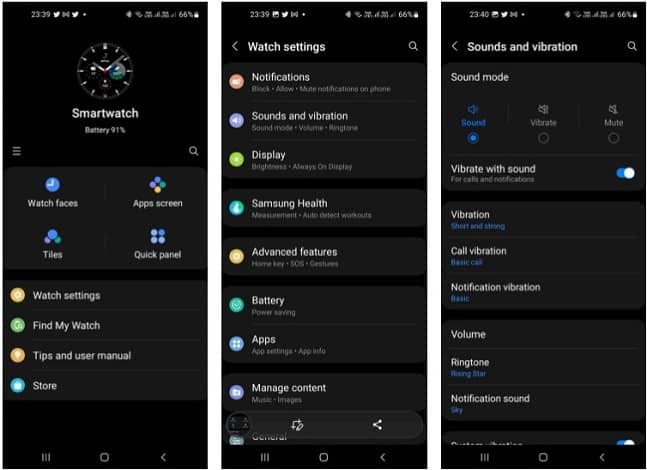
برای تنظیم آن در ساعت هوشمند خود، مراحل ذکر شده در زیر را دنبال کنید:
- در ساعت هوشمند خود، انگشت خود را به سمت بالا بکشید تا به کشوی برنامه دسترسی پیدا کنید.
- به Settings > Sounds and Vibration > Notification Vibration بروید.
- گزینه های منوی مشابهی را در ساعت هوشمند خود برای مدیریت اعلان های دریافتی خود خواهید دید. به سادگی مراحل ذکر شده در بالا را دنبال کنید تا تنظیمات صدا و لرزش را مطابق میل خود تنظیم کنید.
نحوه خاموش یا بی صدا کردن اعلانهای Wear OS به طور موقت
چند روش مختلف برای مدیریت اعلانهایتان در ساعت هوشمند Wear OS شما وجود دارد، از جمله برخی حالتهای موقت مانند Do Not Disturb، حالت Bedtime Mode و Theater Mode. بیایید نگاهی دقیق تر به آنها بیندازیم.
حالت Do Not Disturb در ساعت هوشمند شما یک ویژگی مفید است که می تواند به شما کمک کند کنترل بیشتری روی اعلان ها و هشدارهای دریافتی داشته باشید. میتوانید حالت Do Not Disturb را برای زمانهای خاصی از روز تنظیم کنید یا فقط زمانی که بیشتر به آن نیاز دارید، آن را بالا بکشید. در اینجا نحوه تنظیم ویژگی Do Not Disturb در ساعت هوشمند خود آورده شده است:
- روی واچ فیس خود، انگشت خود را از بالا به پایین بکشید تا سینی Quick Panel ظاهر شود.
- برای روشن کردن دکمه حالت مزاحم نشوید ضربه بزنید.
- برای همگامسازی این تنظیمات با تلفن هوشمند متصل خود، برنامه Galaxy Wearable را اجرا کنید و به تنظیمات Watch > Notifications > Sync do not disturb with phone بروید.
اگر میخواهید آرام باشید، اعلانهایی که هر از چند گاهی روی ساعت هوشمند یا گوشی شما ظاهر میشوند میتوانند تا حدودی آزاردهنده باشند. خوشبختانه، حالت Bedtime Mode به شما امکان می دهد اعلان ها را به طور موقت بی صدا کنید. هنگامی که این ویژگی در ساعت هوشمند شما فعال می شود، همه هشدارها و همچنین حرکات بیداری که ممکن است تنظیم کرده باشید را مسدود می کند. برای تنظیم ویژگی:
- در ساعت هوشمند خود، انگشت خود را به سمت پایین بکشید تا به Quick Panel دسترسی پیدا کنید.
- حالت Bedtime Mode را انتخاب کنید. شما می توانید این را برای مدت زمان مشخص یا تا زمانی که ویژگی را به صورت دستی خاموش کنید، فعال کنید.
- برای فعال کردن همگامسازی از برنامه Galaxy wearable، به تنظیمات Watch settings > Advanced features > Sync bedtime mode بروید.
چه در سینما باشید و چه با دوستانتان تماس بگیرید، حالت Theater mode می تواند به جلوگیری از وقفه های ناخواسته کمک کند. برای روشن کردن این ویژگی، به Quick Panel > Theater mode (نماد clapperboard) بروید و مدت زمانی را که میخواهید دوام داشته باشد، انتخاب کنید.



